- Тип техники
- Бренд
Просмотр инструкции gps-навигатора Garmin eTrex_VistaCx, страница 35
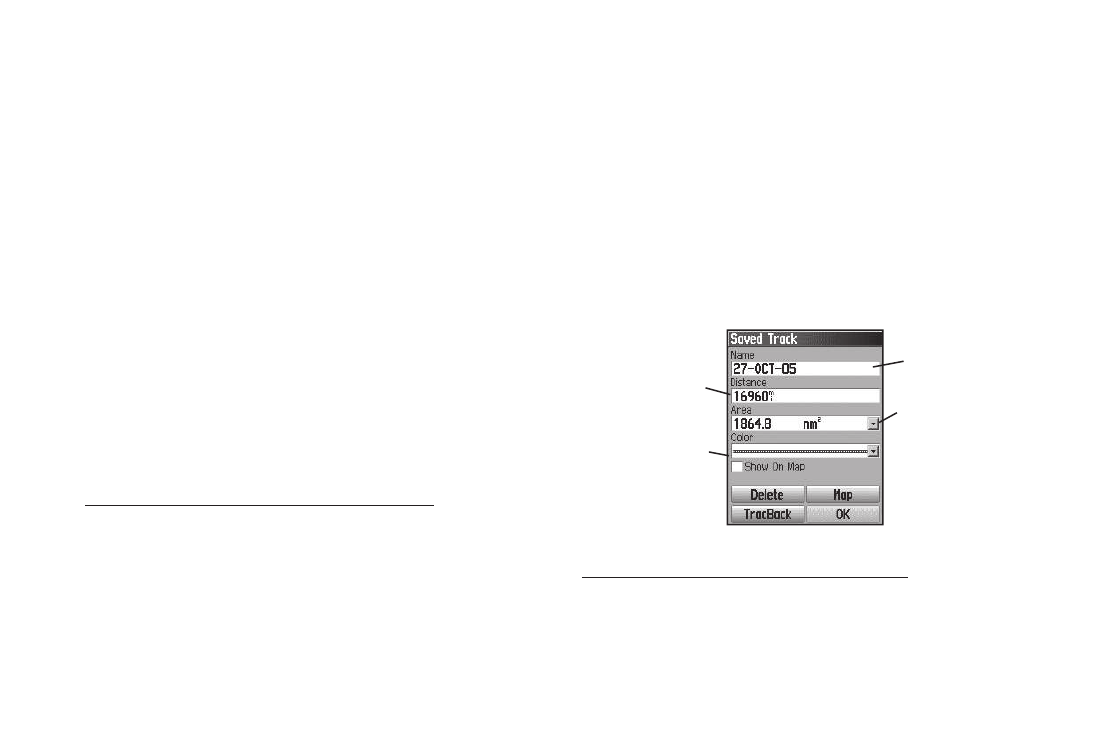
eTrex Vista Cx Руководство пользователя 35
Основы работы
3. Выделите поле Setup (настройка) и нажмите на кнопку
Enter. На экране появится страница настройки активной
траектории.
• Wrap When Full – после заполнения памяти новые точки
активной траектории записываются вместо самых старых
точек.
• Record Method (метод записи) – Distance (расстояние):
следующая точка траектории записывается после прохож-
дения определенного расстояния; Time (время): следующая
точка траектории записывается по истечении определенного
времени; Auto: выбор одного из пяти интервалов.
• Interval (интервал) – запись траектории в соответствии с
выбранным методом записи и интервалом. Введите настройку
расстояния, времени или частоты.
• Color (цвет) – выбор цвета линии активной траектории.
Для сохранения активной траектории целиком:
1. Дважды нажмите на кнопку Menu для вызова главного
меню.
2. Выберите пиктограмму Tracks (траектории) и
нажмите на кнопку Enter. На экране появится стра-
ница траекторий.
3. Выделите поле Save (сохранить) и нажмите на кнопку
Enter. На экране появится сообщение, в котором Вас
спросят, хотите ли Вы сохранить всю активную траек-
торию целиком.
4. Выберите опцию Yes и нажмите на кнопку Enter для
сохранения траектории. На экране появится сообщение
“Saving Track” (идет сохранение траектории), а затем
страница сохраненной траектории.
С помощью страницы сохраненной траектории (Saved Track)
Вы можете изменить название траектории, узнать длину
траектории, рассчитать площадь траектории, а также выбрать
цвет, которым траектория будет показана на странице карты.
Для сохранения части активной траектории:
1. Дважды нажмите на кнопку Menu для вызова главного
меню.
2. Выберите пиктограмму Tracks (траектории) и нажмите на
кнопку Enter. На экране появится страница траекторий.
Название
траектории
Длина
траектории
Цвет
траектории
Рассчитанная
площадь траек-
тории
Страница сохраненной траектории
Ваш отзыв будет первым



